Kako zaštititi dijeljenje lozinkom u sustavu Windows 7

Kako omogućiti ili onemogućiti dijeljenje zaštićenu lozinkom u sustavu Windows 7
Korak 1
Klik to. Kugla izbornika Windows Start i u okviru za pretraživanje Tip mreže i dijeljenja, Sada tisak Unesi ili Klik to. Centar za mrežu i dijeljenje veza.
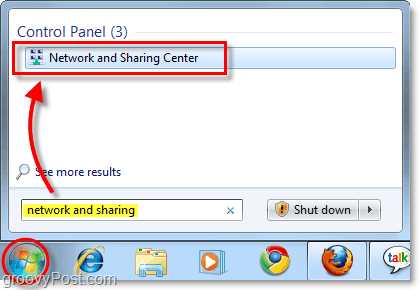
Korak 2
U prozoru Mreža i dijeljenje Klik to. Promijenite napredne postavke dijeljenja koji se nalazi na lijevom bočnom oknu.
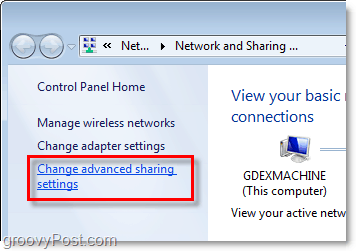
3. korak
Na stranici Napredne postavke dijeljenja, Svitak sve do dna, Ovdje ćete naći odjeljak pod naslovom Dijeljenje zaštićeno lozinkom. Klik metak za postavku koju želite; postoje dva.
- Uključite dijeljenje zaštićeno lozinkom
ili
- Isključite dijeljenje zaštićeno lozinkom
Nakon što ste odabrali izbor, svakako to učinite Spremi promjene.
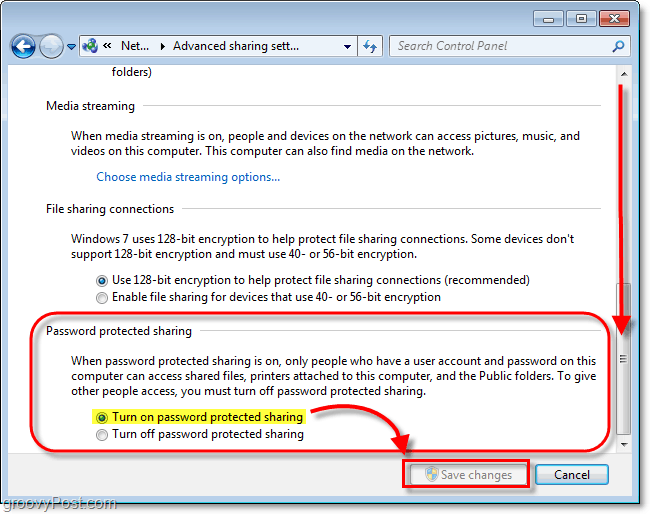
Ako ste omogućili dijeljenje zaštićeno lozinkom,korisnici s vanjskih računala sada će morati unijeti korisničko ime i lozinku postojećeg lokalnog korisnika koji na računalu ima korisnički račun na kojem ste upravo omogućili zaštitu. Ovaj je savjet odlična tehnika za sprečavanje neželjenih posjetitelja.










Ostavite komentar